Како направити профиле на Амазон Приме Видео
Ако ви и ваша породица делите исти Амазон Приме Видео(Amazon Prime Video) налог, можда бисте желели да имате одвојено искуство гледања и профила. За то је Амазон(Amazon) увео управљање профилима налик Нетфлик-(Netflix-like) у, тако да корисници могу креирати више од једног профила и имати прилагођено корисничко искуство.
Раније је постојао само један профил на веб локацији или апликацији Приме Видео . (Prime Video)Било је исто као име вашег Амазоновог(Amazon) корисничког профила. Међутим, ствари су се промениле пошто је Амазон(Amazon) покренуо функцију за креирање нових профила. Сада можете да делите свој профил са својим дететом или другим чланом породице, а он/она може да отвори свој профил уместо да се петља са вашим.
Важне ствари о Амазон Приме Видео(Amazon Prime Video) профилима
Постоји неколико битних ствари које бисте требали знати о томе.
- Можете креирати до шест профила на једном налогу. Сваки од власника профила може да гледа различите видео записе без отварања профила друге особе.
- Можете креирати профил за децу. „ Дечији(Kids) “ налог приказује само анимације и садржаје прилагођене деци/породици на Приме Видео(Prime Video) -у .
- Не пружа опцију за постављање оцена зрелости, контрола за аутоматску репродукцију итд. као што нуди Нетфлик(Netflix) .
- Свако ко има акредитиве може да пређе са једног профила на други.
Како направити профиле на Амазон Приме Видео(Amazon Prime Video)
Да бисте креирали Амазон Приме Видео(Amazon Prime Video) профиле, следите ове кораке-
- Отворите званичну веб страницу.
- Кликните(Click) на постојећи аватар профила.
- Изаберите дугме Додај ново.
- Унесите име ко ће користити профил.
- Кликните на дугме Сачувај промене.
Да бисте сазнали више о овим корацима у детаље, наставите да читате.
Прво отворите званичну веб страницу Амазон Приме Видео(Amazon Prime Video) (примевидео.цом) и кликните на аватар вашег тренутног профила, који је видљив у горњем десном углу. Након тога, изаберите дугме Додај ново(Add new) јер желите да креирате нови профил на свом налогу.
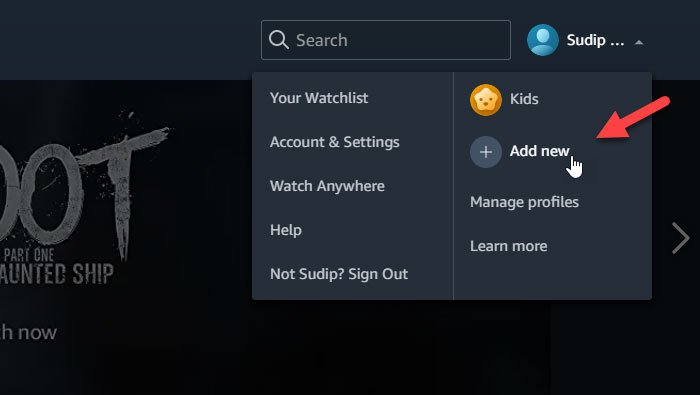
Сада од вас тражи да унесете име за нови профил. Ако ће дете да гледа видео записе, можда ћете желети да укључите дугме Дечији профил( profile) .
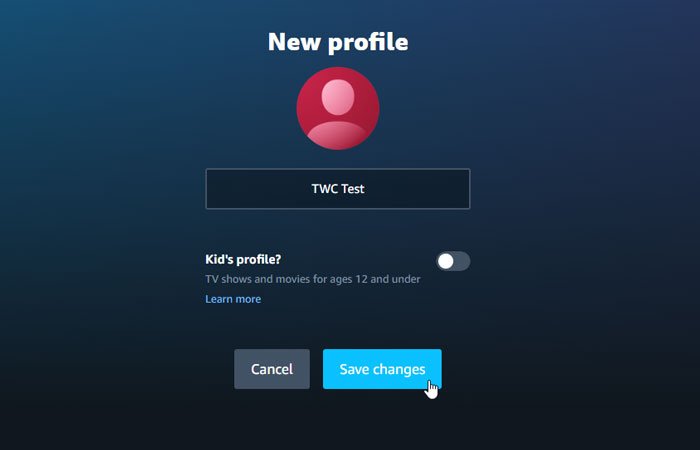
Након тога кликните на дугме Сачувај промене(Save changes ) да бисте креирали профил. Затим можете пронаћи све профиле на екрану.
Да бисте се пребацили са једног профила на други, кликните на исти аватар профила и кликните на дугме Управљај профилима(Manage profiles) .

Сада можете да кликнете на други профил да бисте извршили пребацивање. Из истих прозора могуће је уклонити профил. За то кликните на дугме Уреди профил(Edit profile ) и кликните на профил који желите да уклоните.
За вашу информацију, можете уклонити примарни профил.
На следећем екрану можете пронаћи опцију која се зове Уклони профил(Remove Profile) .

Кликните на њега и потврдите промену.
Enjoy watching movies!
Related posts
Како поправити Амазон Приме Видео кодове грешака 1060 и 9074
Како инсталирати апликацију Амазон Приме Видео на Виндовс 11/10
Како отказати претплату на ТВ и филмске канале на Амазон Приме Видео
Учитавање овог видеа траје дуже него што се очекивало, Приме Видео грешка 7017
Основни Амазон Приме видео савети и трикови
Поправи Амазон ПримеВидео код грешке 7031
Како пронаћи и одштампати Амазон рачун
Како пронаћи нечију Амазонову листу жеља
Виндовс се руши када је повезан Амазон Киндле
Како спречити да вас Амазон огласи прогоне по вебу
Амазон Приме се неће правилно учитати у Мицрософт Едге
Амазон Смарт Плуг не реагује: 5 поправки које треба испробати
54 најбоље алтернативе Амазону за куповину на мрежи
10 најбољих брава за лаптоп доступних на мрежи на Амазону
Водич корак по корак за брисање вашег Амазон налога
Како аутоматизовати резервну копију Виндовс Сервера на Амазон С3
Зашто је Амазон Приме Гаминг сјајан: Награде и бесплатне игре
10 бесплатних Амазон Фире Стицк канала које треба да инсталирате
Претплатите се на Амазон и сачувајте: Како се користи и управља
Ваша Амазон поруџбина није примљена? Шта учинити у вези с тим
